Windows Defender Antivirus功能已深入集成到Windows 10中,因此您无法永久地找到卸载或禁用Windows Defender Antivirus的选项。但是,您可以使用组策略和注册表通过一些变通方法禁用防病毒,或者暂时使用Windows安全性体验。
在Windows 10 Pro和Enterprise上,您可以使用本地组策略编辑器永久禁用Windows Defender Antivirus:
1.打开开始。
2.搜索gpedit.msc并单击顶部结果以打开本地组策略编辑器。
3.浏览以下路径:计算机配置>管理模板> Windows组件> Windows Defender Antivirus
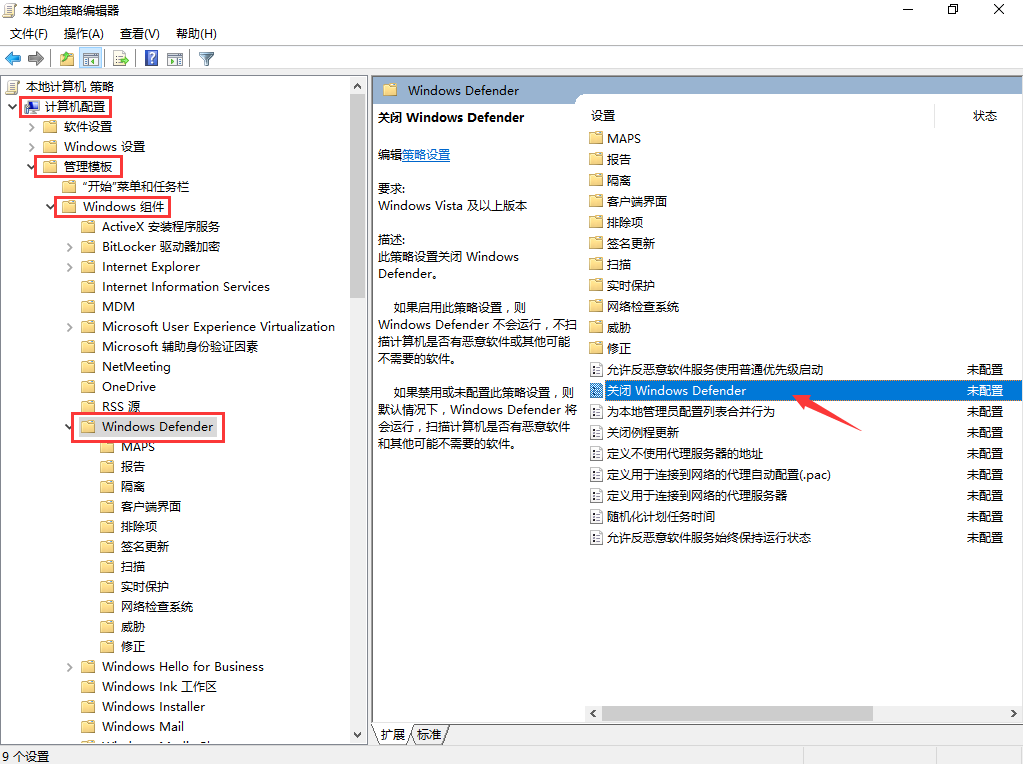
4.双击“关闭Windows Defender防病毒”策略。
5.选择“已启用”选项以禁用Windows Defender Antivirus。
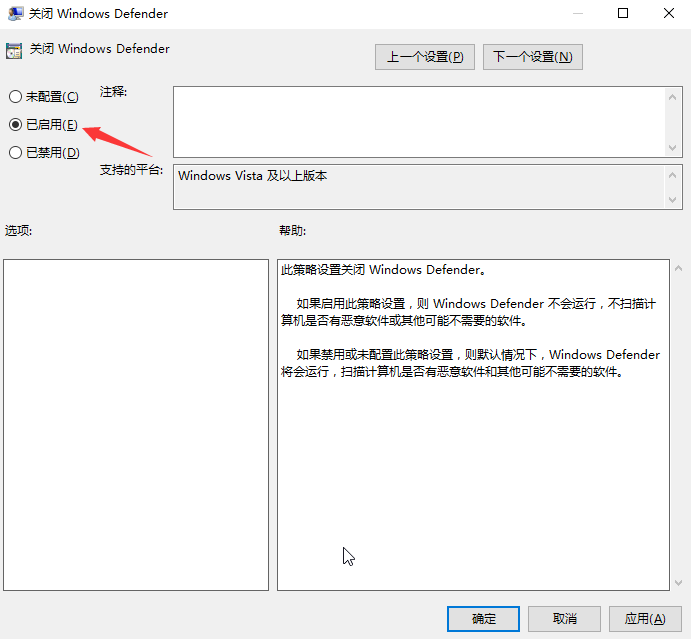
6.单击“应用”按钮。
7.单击“确定”按钮。
8.重启您的设备。
完成这些步骤后,将在您的设备上永久禁用Windows 10的默认防病毒软件。但是,您会注意到屏蔽图标将保留在任务栏中,但这是预期的,因为该图标是Windows安全应用程序的一部分,而不是防病毒软件的一部分。
如果您改变主意,可以始终使用相同的说明重新启用Windows Defender Antivirus,请确保选择“未配置”选项,然后重新启动设备以应用更改。
建议
虽然您可以使用多种方法在Windows 10上禁用Windows Defender Antivirus,但我们不建议您使用没有反恶意软件的计算机。
但是,您可能会遇到某些情况,禁用该功能可能是最佳操作。如果您要安装第三方反恶意软件,则无需禁用Windows Defender Antivirus,因为它将在安装过程中自动禁用。
下一篇::如何在Windows10上停止自动更新:组策略方法
- 三种方法解决如何在Windows10中启用或禁用麦克风
- 如何停止Windows10强制更新
- 超酷!使用系统隐藏的国际壁纸和主题
- 如何检查Windows10许可证类型?是零售、OEM还是批量
- Windows10许可证:零售、OEM和批量不同类型详解
- 在Windows10中从Windows\Installer文件夹删除文件是否安全?
我有话说
最新文章
- 1三种方法解决如何在Windows1

您要在Windows10上启用或禁用麦克风吗?许多......
- 2如何停止Windows10强制更新

正在使用Windows10,每次下班关机时提示更新......
- 3超酷!使用系统隐藏的国际壁纸

超酷!使用隐藏的国际壁纸和主题首次安装Win......
- 4如何检查Windows10许可证类型

是否要检查您的Windows10许可证是零售,OEM还......
- 5Windows10许可证:零售、OEM和

想知道零售,OEM和批量许可之间的区别吗?Win......
推荐文章
热门文章
- 1GHOST官方回复:解决ghost备份过程

在GHOST备份Windows10/8过程中出现:“Encou...
- 2如何修复BOOTMGR丢失错误

Windows系统中BOOTMGR错误的故障排除指南:B...
- 3gho文件大?大于4G!快来给你的系统

关于gho映像文件分卷gho文件大?大于4G!不好...
- 4系统瘦身:如何移动Windows10休眠

在Windows10中默认打开休眠功能。打开休眠功...
- 5联盟软件包导入技术员联盟版GHO系

本站技术员联盟版系统已全面支持2345、蓝光...
